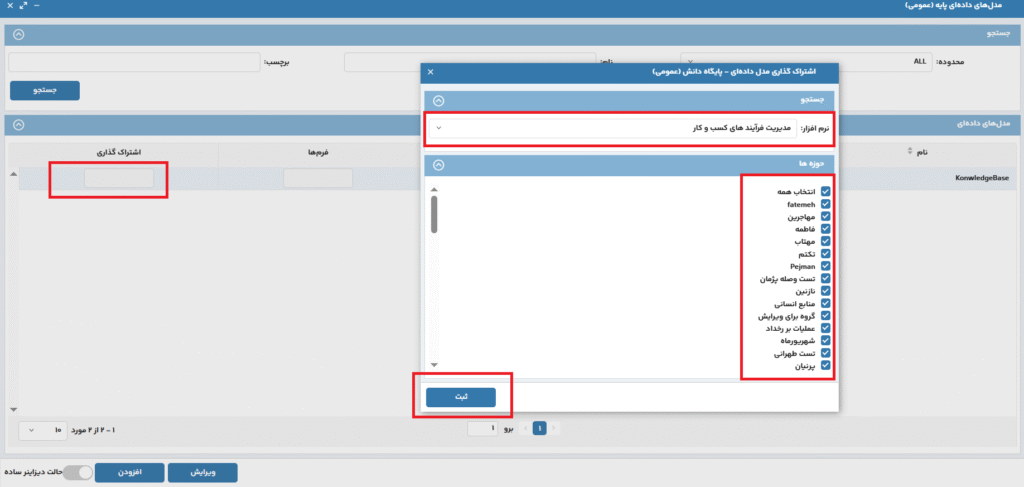فرض کنید میخواهیم مدل داده ای پایه ای را برای ورود و نگهداشت اطلاعات ایجاد نماییم.
راه حل :
برای این کار در قسمت تعاریف لیست مدل داده ای پایه را انتخاب می شود. تصویر شماره 1
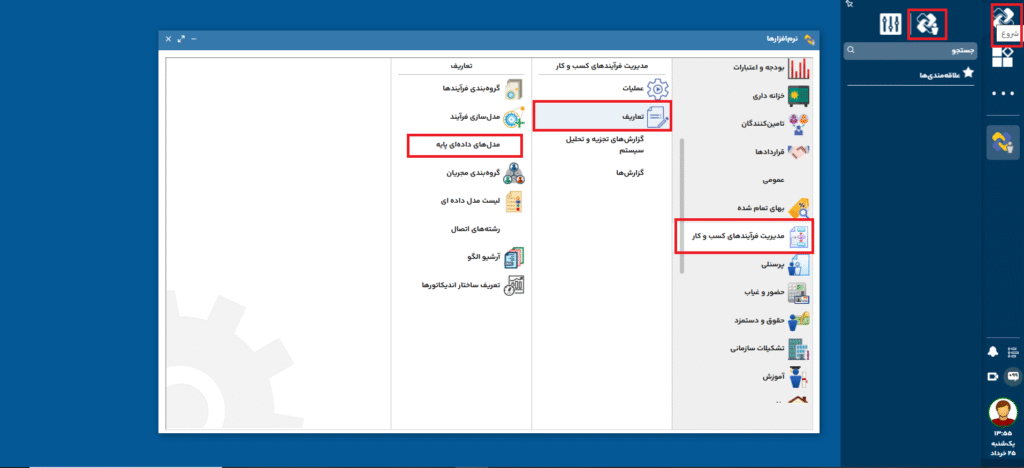
پس از انتخاب مدل داده ای پایه، با انتخاب گزینه افزودن، محدوده ایجاد مدل داده ای پایه ر انتخاب نموده و سپس گزینه تایید انتخاب می شود. تصویر شماره 2
نکته: در صورت ایجاد مدل داده ای پایه در یک محدوده خاص، امکان اشتراک آن با سایر محدوده ها امکان پذیر می باشد.
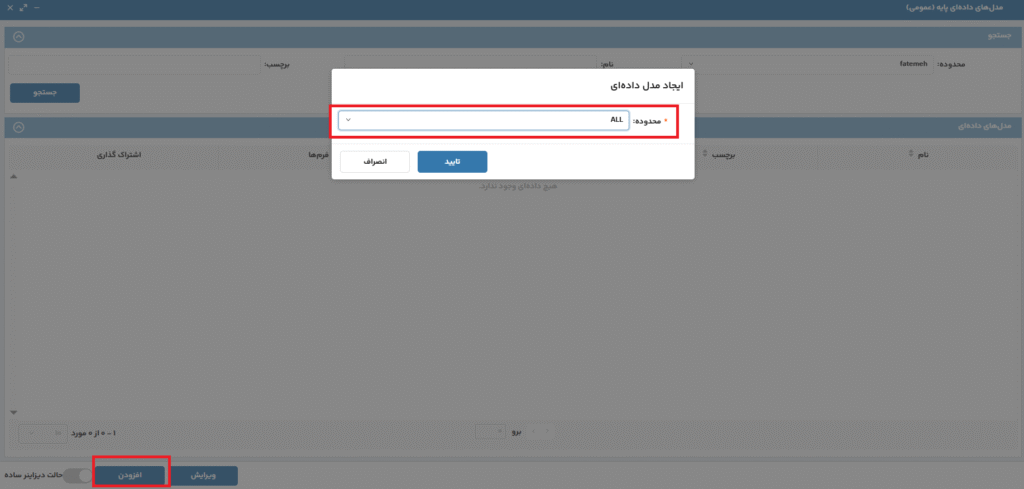
با انتخاب جدول، در قسمت عنوان، نام مدل داده ای پایه درج می گردد نام مدل داده ای پایه می بایست به صورت انگلیسی و با کاراکتر ابتدایی بزرگ و بدون علائمی مانند (!$*/_……) باشد.
درقسمت برچسب نام مدل داده ای پایه را به صورت فارسی مینوسیم. عنوان و برچسب الزامی می باشد و در صورت پرنکردن این دوفیلد امکان ذخیره وجود ندارد. در نوشتن برچسب محدودیت هایی مانند عنوان را نداریم. تصویر شماره 3
نکته: امکان ایجاد مدل داده ای پایه با عنوان ها تکراری وجود ندارد.
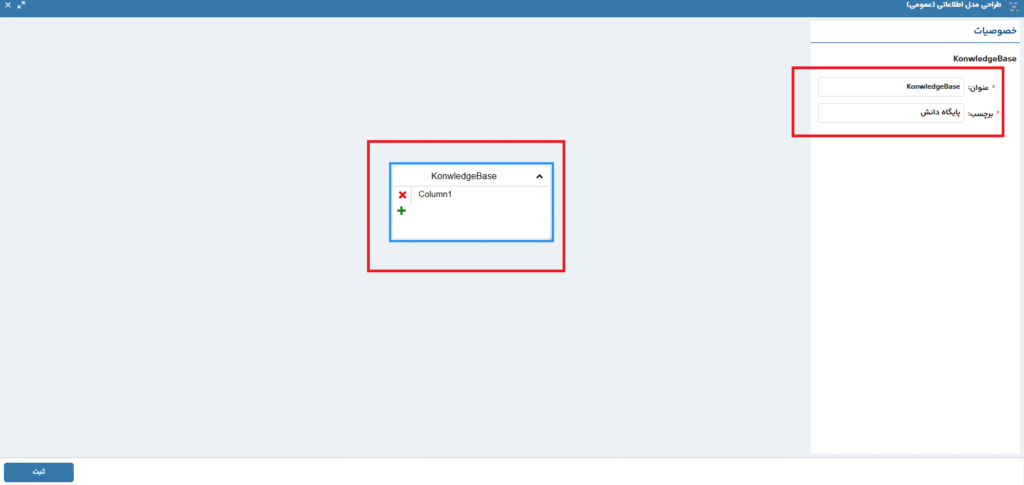
در جدول مدل داده ای پایه با انتخاب گزینه + امکان ایجاد ستون های مدل داده ای پایه وجود دارد. تصویر4
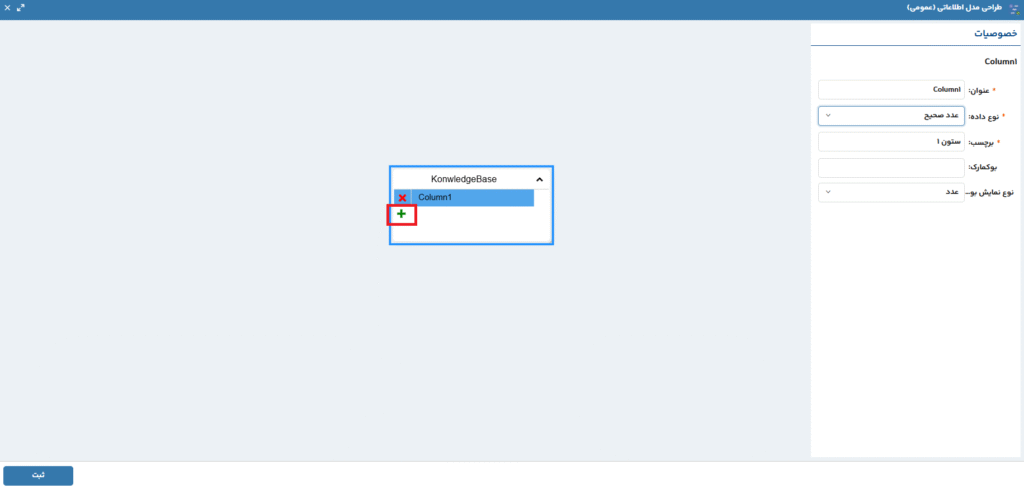
بر اساس نوع اطلاعاتی که در مدل داده ای پایه می بایست ذخیره گردد، امکان ایجاد ستون هایی از جنس رشته، عدد اعشار، عدد صحیح، تاریخ و ساعت، بله/خیر، اعداد صحیح بزرگ وجود دارد.
برای تعریف هر ستون، عنوان به انگلیسی، نام یا اصطلاحا برچسب آن، نوع داده، در صورت نیاز بوکمارک و با توجه به نوع داده انتخابی تنظیمات مربوط به آن را (طول رشته، تعداد اعداد اعشار و …) وارد می کنیم. تصویر5
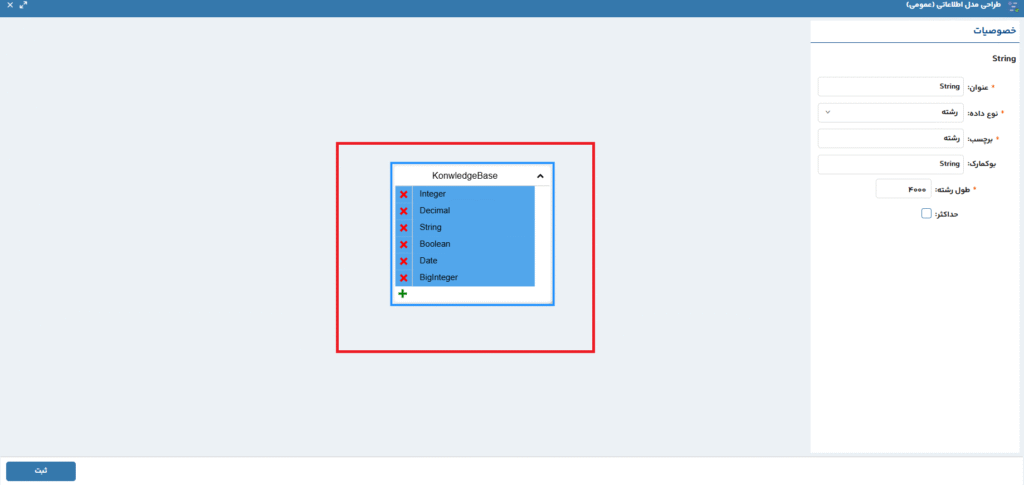
در جدول مدل داده ای پایه امکان تعریف ستون هایی از جنس سمت سازمانی دیدگاه، فایل و امضا به صورت رابطه وجود دارد. تصویر 6
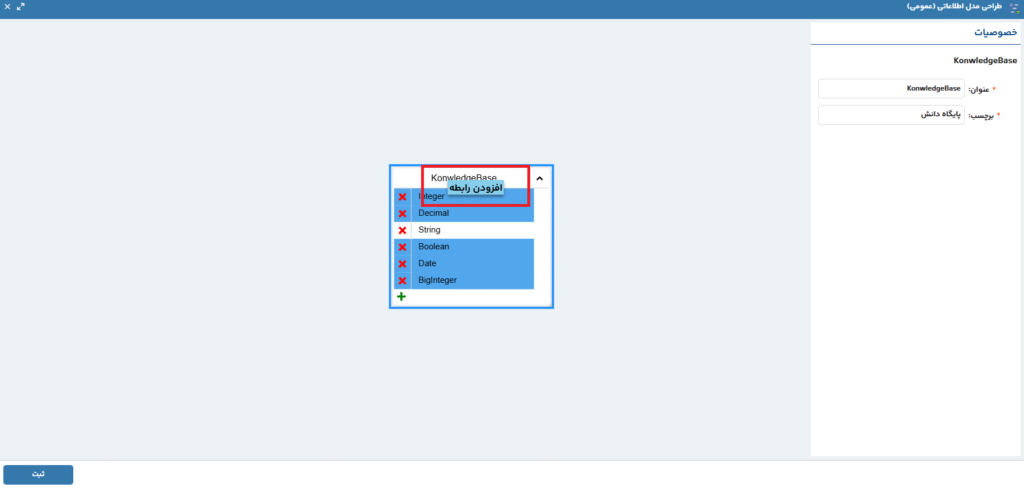
پس از ایجاد ستون های مورد نیاز با انتخاب گزینه ثبت، جدول مدل داده ای پایه ایجاد می شود. تصویر7
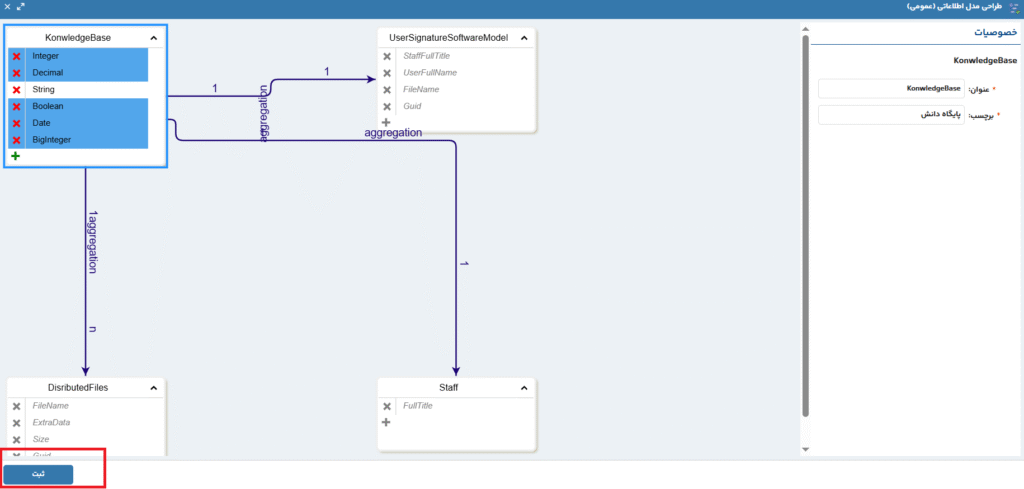
پس از ایجاد جدول مدل داده ای پایه، با انتخاب محدوده مورد نظر و انتخاب گزینه جستجو، جدول مدل داده ای پایه نمایش داده می شود. با انتخاب جدول مورد نظر و کلیک بر روی گزینه ویرایش، امکان ایجاد ستون های جدید به مدل داده ای پایه وجود دارد. تصویر8
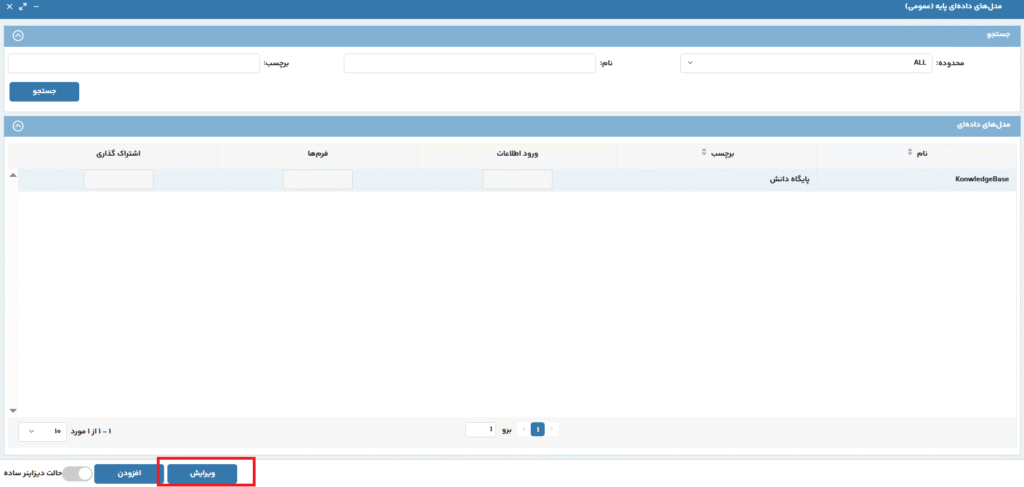
پس از ایجاد جدول مدل داده ای پایه، می بایست برای ورود اطلاعات، فرم طراحی نمود. با انتخاب گزینه فرم ها، امکان ایجاد فرم وجود دارد. تصویر9
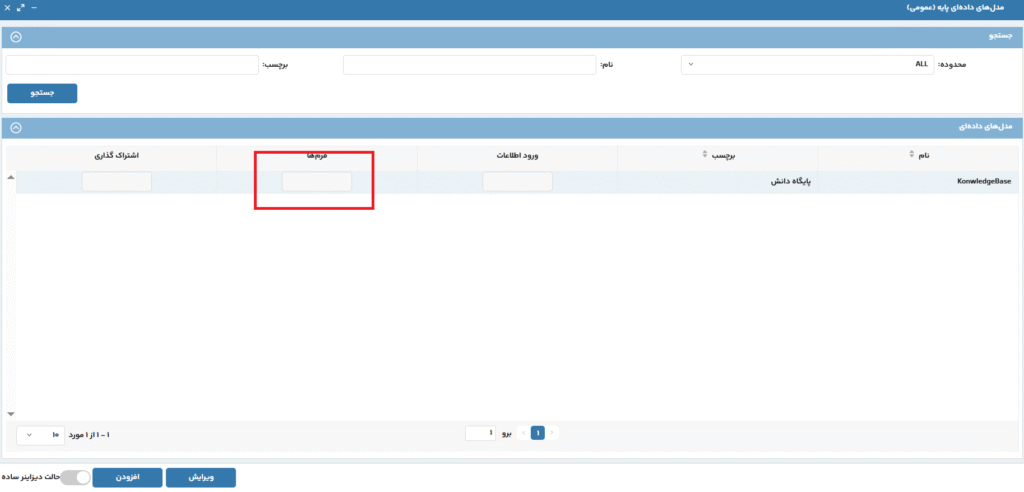
پس از باز شدن صفحه فرم ها، با انتخاب گزینه افزودن، امکان ایجاد انواع فرم گرید (ورود اطلاعات، آرشیو، آرشیو/ورود اطلاعات، آرشیو ویرایشی وجود دارد. تصویر10 و 11
نکته 1: برای آموزش نحوه ساخت هر نوع از فرم های گرید به مستند انواع فرم های گرید مراجعه فرمایید.
نکته 2: برای ورود اطلاعات در مدل داده ای پایه، ایجاد حداقل یک فرم آرشیو/ورود اطلاعات به صورت پیش فرض الزامی می باشد.
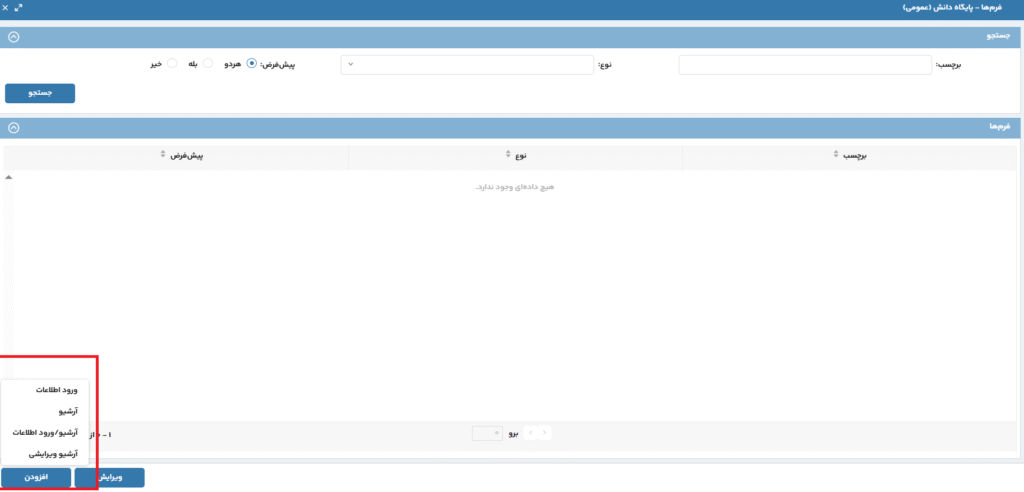
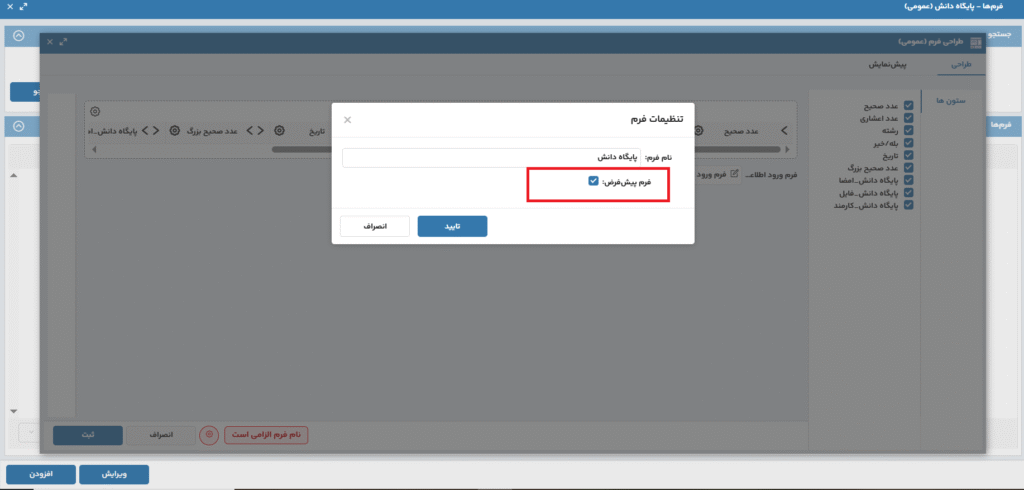
پس از طراحی فرم مورد نظر، با انتخاب گزینه ویرایش، امکان تغییر فرم طراحی شده وجود دارد. همچنین با انتخاب گزینه افزودن، امکان اضافه نمودن سایر فرم های گرید نیز وجود دارد . تصویر12
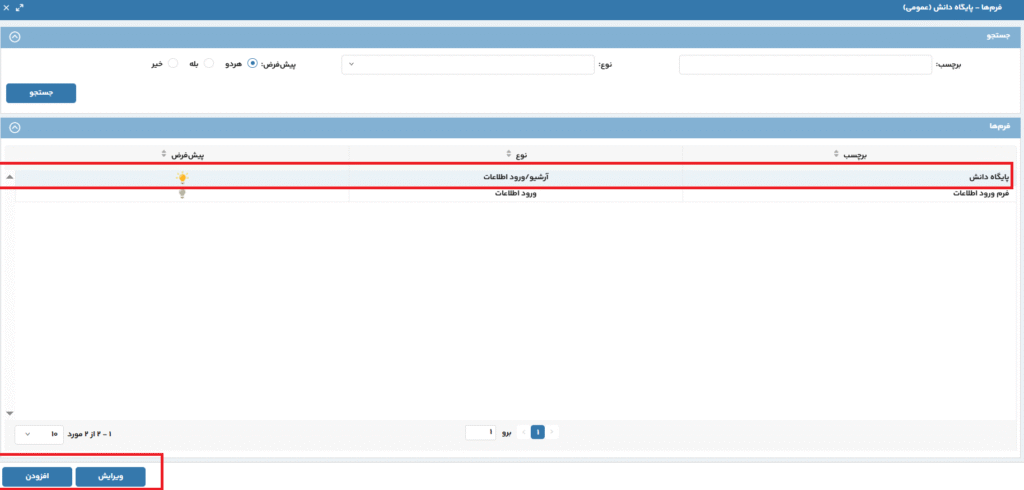
پس از طراحی فرم با انتخاب گزینه ورود اطلاعات امکان ورود اطلاعات در مدل داده ای پایه وجود دارد. تصویر13
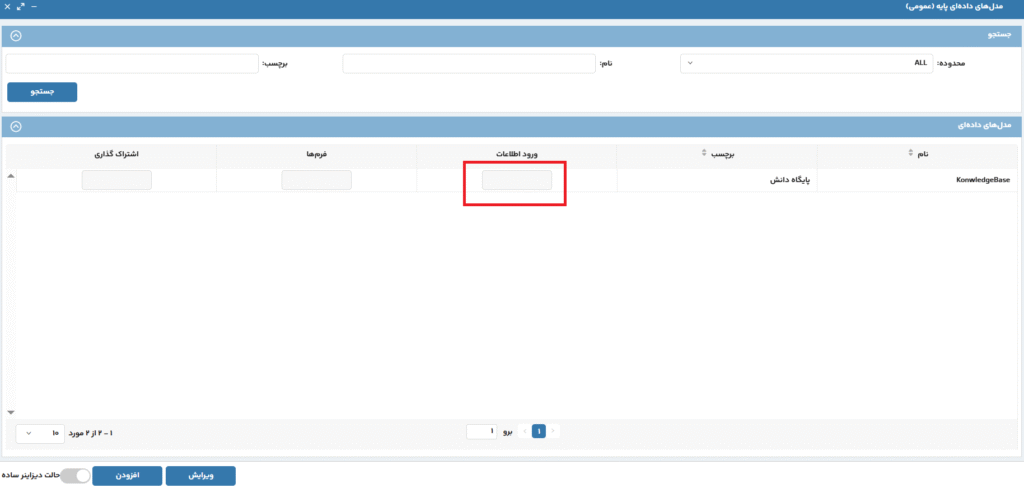
پس از انتخاب گزینه ورود اطلاعات، در صفحه نمایش فرم، امکان افزودن، ویرایش یا حذف سطرهای ایجاد شده در مدل داده ای پایه امکان پذیر است، در نهایت با انتخاب گزینه ثبت، اطلاعات وارد شده در مدل داده ای پایه ذخیره می گردد. تصویر14
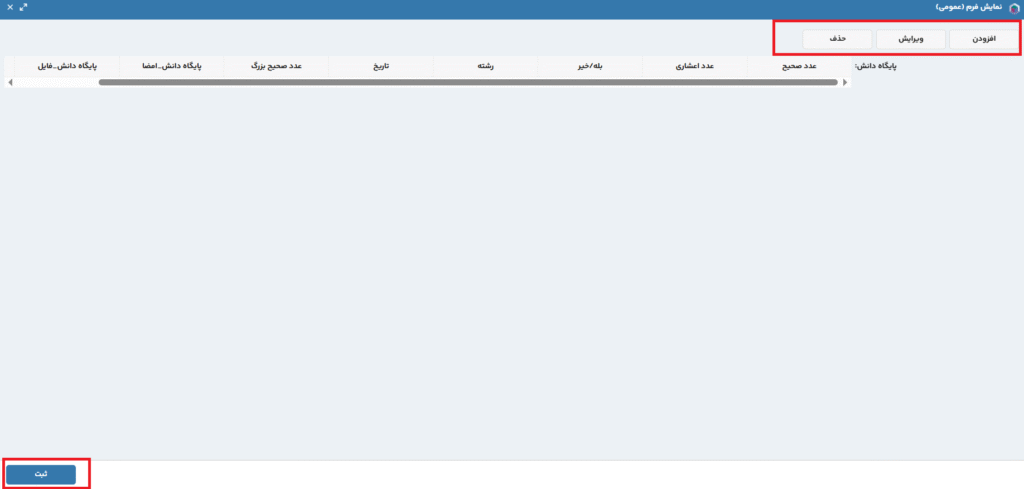
در پایان برای استفاده از مدل داده ای پایه بجز گروهی که آن را ایجاد کردیم، می بایست با انتخاب گزینه اشتراک گذاری ، مدیریت فرآیندهای کسب و کار و حوزه های مورد نظر، آن را به اشتراک می گذاریم و در نهایت با زدن گزینه ثبت، مدل داده ای پایه ایجاد شده در مدل های داده ای ها در گروه های اشتراک گذاشته شده قابل استفاده خواهند بود. تصویر15